用于流式处理Microsoft Teams 事件的企业内容分发网络
适用范围:![]() 的图像“仅查看”-“
的图像“仅查看”-“ ![]() 的“无网络研讨会
的“无网络研讨会 ![]() 的图像“市政厅”的
的图像“市政厅”的 ![]() 直播活动
直播活动
Teams 流式处理事件可以使用企业内容分发网络 (eCDN) ,包括来自Microsoft合作伙伴的Microsoft eCDN 和 eCDN。 Teams 流式处理事件包括:
- 市政厅
- 实时事件
- 仅查看会议
Microsoft Teams 事件的视频播放利用自适应比特率流式处理 (ABR) ,该流作为单播流传送。 每个观众从 Internet 获取自己的视频流。 对于发送到组织大部分部门的事件或视频,观看者可能会消耗大量的网络和 Internet 带宽。
Microsoft Teams 事件的视频播放使用自适应比特率流式处理 (ABR) 作为单播流传送。 这意味着每个观看者从 Internet 获取自己的视频流。 对于发送到组织很大一部分的事件或视频,这可能会导致观看者消耗大量网络和 Internet 带宽。
作为管理员,你可能希望了解并减少事件和热门视频的网络流量。 如果是这样,可以让 Teams 与Microsoft的企业内容分发网络集成, (eCDN) 或提供 eCDN 解决方案的受信任Microsoft合作伙伴集成。 我们受信任的合作伙伴提供的 eCDN 解决方案包括实时监视和深入网络分析等功能。 通过这些 eCDN 平台,可以监视、缩放和优化视频流的分发, (有时在企业网络中) 其他内容类型。
市政厅和仅查看会议
下面是用于市政厅和仅查看会议的 eCDN 设置:
- 如果组织者具有Teams 高级版许可证,Microsoft eCDN 是仅查看会议和市政厅的默认设置。
- 如果组织者没有Teams 高级版许可证,则你选择的 eCDN 提供商是仅查看会议和市政厅的默认提供商。
- 如果组织者没有Teams 高级版许可证,并且你尚未在 Teams 管理中心设置 eCDN,则市政厅和仅查看会议没有 eCDN。
如果没有Microsoft eCDN,具有高级许可证的市政厅组织者可能无法访问某些需要此 eCDN 解决方案的未来功能。
如果希望具有Teams 高级版许可证的市政厅和仅查看会议组织者使用所选的 eCDN 提供商,请参阅本文中的管理高级市政厅和仅查看会议的 eCDN 解决方案部分。
Microsoft eCDN
Microsoft eCDN 解决了在大型企业虚拟事件(例如全手会议)期间发生的网络拥塞问题。 Microsoft eCDN 通过 LAN 形成网状网络,将负载降低 98%。 Microsoft eCDN 以 WebRTC 为基础,无需安装任何软件或硬件。 Microsoft eCDN 包含在Teams 高级版许可证中,但你也可以为没有Teams 高级版许可证的组织者购买此解决方案。
- Microsoft eCDN 无需任何配置即可开箱即用。 Microsoft eCDN 的网络配置可确保远程工作者和/或大量视频流量不会使网络紧张,也不会强制你投资昂贵的基础结构。 它包括自动站点检测、自动 VPN 检测和自动 NAT/防火墙遍历。 若要了解详细信息,请参阅 如何启用 Microsoft eCDN。
- 使用 Microsoft eCDN 的静默测试允许管理员在其企业网络上模拟大型事件,从而允许在发生真实事件之前进行彻底且无中断的测试以及故障排除。 若要了解详细信息,请参阅 执行无提示测试。
- Microsoft eCDN 的行业领先分析提供精细分析,使管理员能够快速找到任何流式处理问题的根本原因。 你的工具包包括交付和 UX 指标、高级向下钻取和每用户分析。 有关详细信息,请参阅 Analytics。
在 Teams 外部获取和设置 eCDN 解决方案
通过与受信任的 eCDN 合作伙伴合作,获取有关监视和缩放视频交付 Microsoft的专家帮助。 在启用用于 Teams 的 eCDN 解决方案之前,必须在外部购买并设置该 eCDN 解决方案,并且独立于 Teams。 为了确保解决方案满足你的需求,一些合作伙伴提供其内容交付和网络分析技术的免费试用版。 多个 eCDN 解决方案已预先集成,可以启用与 Teams 一起使用。 在下一部分中,请参阅有关提供程序的信息。
Hive 流式处理
Hive 流式处理 (VX) 可实现卓越的视频体验,通过最大程度地提高内部视频通信的覆盖范围和质量来推动企业的变化。
Hive 的下一代 VX 产品旨在使整个组织的利益干系人能够:
- 对网络 和整个视频基础结构链进行压力测试,以保护事件
- 访问高级流控制功能,例如 实时修改流比特率
- 在实时视频事件期间接收和处理中断警报
- 获取针对 IT 或通信利益干系人单独定制的增强且可作的分析
- 获取视频性能、观看者体验 & 参与度的独特见解
- 解锁 高级 eCDN 功能,通过 一个优雅的仅软件解决方案解决全球薄弱的网络链路问题,无需在低带宽站点进行边缘缓存
Hive 巧妙的对等算法有助于实现最高的流式处理质量,同时有效地卸载公司网络,节省高达 99% 的带宽。 Hive 的 VX 解决方案开箱即用,100% 基于软件,只需观看者计算机即可可靠地将视频传送到带宽限制最大的站点。
Hive Streaming 具有 99.99% 服务运行时间的出色记录,提供全天候顶级支持。 它还提供全面的服务和 Experience-Level 协议。 Hive 流式处理在全球财富 500 强公司的视频体验和网络基础结构中发挥着不可或缺的作用。
有关详细信息,请访问 Hive 流式处理。
Kollective
Kollective Technology 是一个基于云的内容分发平台,它利用智能对等互连来传送实时和点播企业视频,在仅 1% 的带宽内提供 100% 的视频质量和 100% 的参与度。 Kollective 与 Teams 事件的集成使全球分散的员工能够轻松使用视频、改善员工沟通、提高整体参与度,并增加培训和留任机会。 Kollective IQ 是一个复杂、用户友好的分析平台,适用于Microsoft Stream。 借助可自定义的报告、可视化效果和仪表板,可以轻松地量化和消化复杂的全球企业网络的用户体验和参与度。 通信管理员和网络管理员可以watch实时事件和网络活动,以便快速解决瓶颈,确保网络性能达到峰值。 若要了解有关这些选项的详细信息,检查 kollective eCDN for Microsoft。
Ramp
当流式处理事件和视频点播 (VOD) 时,渐变 eCDN 可以将网络带宽消耗减少 90% 或更多。 使用 Ramp 混合和匹配 eCDN 技术的任意组合-多播、缓存和对等网络。 通过集中式管理、监视和见解分析,你可以获得对网络性能的可见性和控制,从而创建最高质量的查看器体验。
- 渐变多播+ 是流式传输实时视频的最有效方式。 使用多播协议时,无论有 100、10,000 还是 10,000 个观看者,你只使用一个查看器所需的带宽。 有关详细信息,请参阅 Ramp Multicast+。
- Ramp OmniCache™ 是特定于视频的缓存软件,它使用本地缓存向附近的受众提供实时视频和 VOD 视频,大大减少了通过 Internet 连接和 WAN 链接传输的视频流的数量。 有关详细信息,请参阅 Ramp OmniCache。
- 使用渐变对等 (P2P) ,即使在基础结构有限的位置,也可以优化带宽。 P2P 生成观看相同内容的客户端设备的对等网络,以将视频流从一个观看设备重新分发到另一个观看设备。 有关详细信息,请参阅 Ramp P2P。
注意
所选的 eCDN 解决方案受所选合作伙伴 eCDN 提供商的服务条款和隐私策略的约束,后者将控制你对 eCDN 提供商解决方案的使用。 你使用 eCDN 提供商的解决方案不受Microsoft批量许可条款或在线服务条款的约束。 如果你不同意第三方提供商的条款,请不要在 Microsoft Teams 中启用 eCDN 解决方案。
配置 eCDN 解决方案
按照以下步骤配置 eCDN 解决方案:
- 打开 Teams 管理中心。
- 从导航窗格中展开“ 会议 ”,然后选择“ 实时事件设置”。
- 将 视频分发提供程序 切换为 “打开”。
- 从视频分发提供程序下拉列表中选择 eCDN/SDN 提供程序。
- 根据解决方案提供商的指示填写其他字段, (某些解决方案提供商未使用) 的所有字段。
- 选择“保存”。 最长可能需要 24 小时才能看到更改。
- 若要检查设置是否正确,请选择“验证设置”。
- 搜索组织中要验证的任何视频。
- 如果 eCDN 提供程序设置正确,验证设置工具上会显示 “成功” 消息。
- 如果未正确设置,则会看到 “失败” 消息。 复制事件消息以与提供商共享,以便进行故障排除。
管理高级市政厅和仅查看会议的 eCDN 解决方案
Microsoft eCDN 解决方案是具有Teams 高级版许可证的市政厅和仅查看会议组织者的默认设置。 你可以管理高级组织者是使用Microsoft eCDN 还是我们的合作伙伴 eCDN 解决方案之一。
| Teams 管理中心策略选项 | PowerShell 中的参数值 | 行为 |
|---|---|---|
| 开 | $true | 此值为默认值。 具有此策略的高级市政厅组织者使用 Microsoft eCDN。 |
| 关闭 | $false | 具有此策略的高级市政厅组织者使用所选的合作伙伴 eCDN 解决方案。 这些组织者可能无法访问一些未来的市政厅功能。 |
使用 Teams 管理中心
按照以下步骤使用 Teams 管理中心管理组织者使用高级版许可证用于市政厅的 eCDN 解决方案。
- 打开 Teams 管理中心。
- 从导航窗格中展开“ 会议 ”。
- 在“ 会议”下,选择“ 事件策略”。
- 选择现有策略或创建新策略。
- 将 “使用Microsoft eCDN ”设置切换为 “关闭”。
- 选择“保存”。
使用 PowerShell
可以使用 PowerShell 来管理组织者对市政厅使用高级许可证的 eCDN 解决方案。
若要管理高级市政厅的 eCDN,请使用 -UseMicrosoftECDN PowerShell CsTeamsEventsPolicy 中的 参数。
若要允许高级市政厅组织者使用合作伙伴 eCDN 解决方案,请使用以下脚本:
Set-CsTeamsEventsPolicy -Identity <policy name> -UseMicrosoftECDN $false
通过 Teams 和 Yammer 为 eCDN 解决方案配置 Teams 生产类型事件
如果计划通过 Teams 或 Yammer 创建 Teams 事件,则需要 将 eCDN 提供程序配置为与 Microsoft Teams 集成 。
获取 eCDN 解决方案的视频分析报告
如本文前面所述,一些 eCDN 解决方案还提供分析报告,提供有关播放会话、查看者和服务质量的更深入信息。 如果你的提供商在 Teams 管理中心设置期间提供了分析报告 URL 模板,则视频或事件所有者可以毫不费力地访问任何特定视频或事件的分析报告。 视频的所有者可以直接在视频下看到“分析”选项卡。 在此选项卡上,有一个链接供所有者访问 eCDN 提供程序系统中此特定视频的分析报告。 如果你是 Teams 管理员,则可以访问“分析”选项卡并查看 eCDN 分析报告链接,即使没有实时事件或视频的所有权也是如此。
- 作为 Teams 管理员,请转到视频播放器页面。
- 选择“设置”。
- 选择“ 在管理模式下查看”。
- 选择“ 分析 ”选项卡。
排查问题
请确保在网络中正确设置 eCDN 解决方案,并正确配置 Teams 以根据其说明和特定配置字符串启用提供程序。 如果仍有问题,下一节中的一些信息可能会有所帮助。
验证设置工具
如果 eCDN 解决方案出现问题,可以随时返回并运行 验证设置 工具。 为测试视频显示的 eCDN 提供程序事件消息可以为你和 eCDN 提供程序提供有关哪些作不起作用的详细信息。
- 转到设置>管理员设置>eCDN 提供程序>验证设置
通过 URL 查询字符串为特定会话禁用 eCDN
若要确定你看到的问题是 eCDN 解决方案还是 Teams,可以通过查询字符串轻松禁用特定播放会话的 eCDN 解决方案。
- 如果播放 URL 中已有问号 ?,则添加 &disableSDN=true。
- 如果播放 URL 没有问号 ,请在其中添加 ?disableSDN=true。
在浏览器控制台中查看 eCDN 信息
如果 eCDN 解决方案提供商支持它,则他们可能会在通过其解决方案进行播放初始化期间打印调试信息。 此额外信息可能有助于确定出了什么问题。 可以通过查询字符串启用额外的控制台调试消息。
- 如果播放 URL 中已有问号 ?,则添加 &isSDNDebug=true。
- 如果播放 URL 没有问号 ,请在其中添加 ?isSDNDebug=true。
浏览器处于活动状态时,在键盘上选择 F12 ,并切换到“ 控制台 ”选项卡,查看加载页面期间打印的所有信息,并在播放 URL 上设置了 isSDNDebug=true 查询字符串。
配置第三方视频分发提供商
如果你通过Microsoft视频传送合作伙伴购买并设置了软件定义的网络 (SDN) 解决方案或企业内容分发网络 (eCDN) 解决方案,请为 Teams 中的事件配置提供程序。
使用 Microsoft Teams 管理中心
- 在左侧导航中,转到 “会议>实时事件设置”。
- 在“ 第三方视频分发提供程序”下,完成以下作:
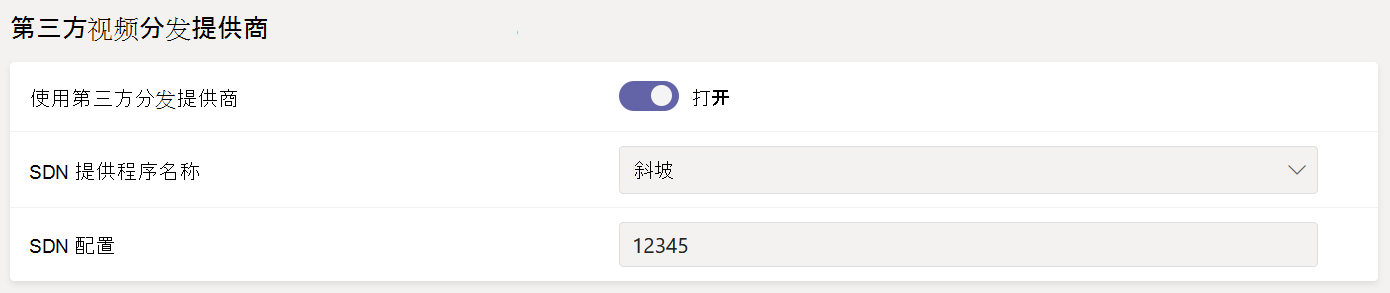
- 第三方分发提供程序 启用此打开以启用第三方视频分发提供商。
- SDN 提供程序名称 选择你正在使用的提供程序。
- SDN 配置 输入 SDN 配置详细信息。
使用 Windows PowerShell
从提供商联系人获取许可证 ID 或 API 令牌和 API 模板。 接下来,根据所使用的提供程序运行以下选项之一:
Microsoft eCDN
Set-CsTeamsMeetingBroadcastConfiguration -AllowSdnProviderForBroadcastMeeting $True -SdnProviderName microsoft
配置单元
Set-CsTeamsMeetingBroadcastConfiguration -AllowSdnProviderForBroadcastMeeting $True -SdnProviderName hive -SdnLicenseId {license ID GUID provided by Hive} -SdnApiTemplateUrl “{API template URL provided by Hive}”
Kollective
Set-CsTeamsMeetingBroadcastConfiguration -AllowSdnProviderForBroadcastMeeting $True -SdnProviderName kollective -SdnApiTemplateUrl "{API template URL provided by Kollective}" -SdnApiToken {API token GUID provided by Kollective}
Ramp
Set-CsTeamsMeetingBroadcastConfiguration -AllowSdnProviderForBroadcastMeeting $True -SdnProviderName ramp -SdnRuntimeConfiguration "{Configuration provided by RAMP}"
有关详细信息,请参阅 Set-CsTeamsMeetingBroadcastConfiguration。
注意
所选的 eCDN 解决方案受所选第三方提供商的服务条款和隐私策略的约束,该条款将控制你对 eCDN 提供商解决方案的使用。 你使用 eCDN 提供商的解决方案不受Microsoft批量许可条款或在线服务条款的约束。 如果你不同意第三方提供商的条款,请不要在 Microsoft Teams 中启用 eCDN 解决方案。